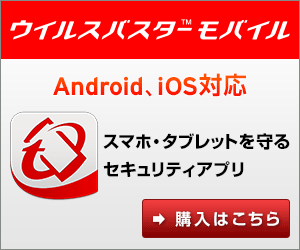今回は、はす歯歯車です。
はす歯とは、前面の円周上の歯の位置と、背面の円周上の歯の位置が、何度かずれている歯車です。
図面と要目表は以下の様な感じです。
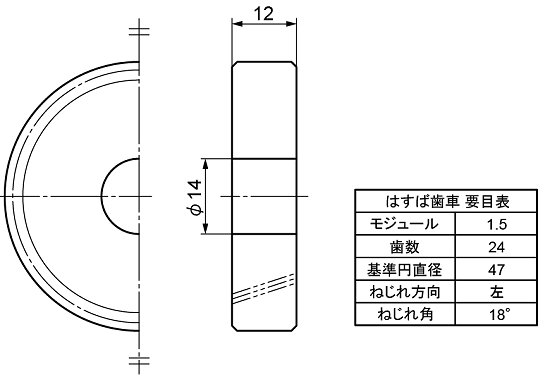
要目表でねじれ角が左になっていますので、正面図で見て左回転にずれています。
側面図に斜めの右上がりの細い3本の二点鎖線がありますが、それがねじれの方向と角度を示しています。
水平から左回転で18°です。
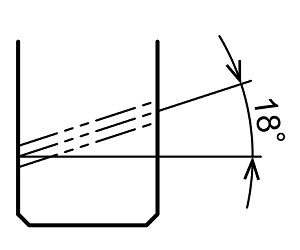
側面図で左の面が正面として、平歯車を描いた時と同じ方法で歯形を書きます。
(参考:https://ti-master.biz/custom206.html)
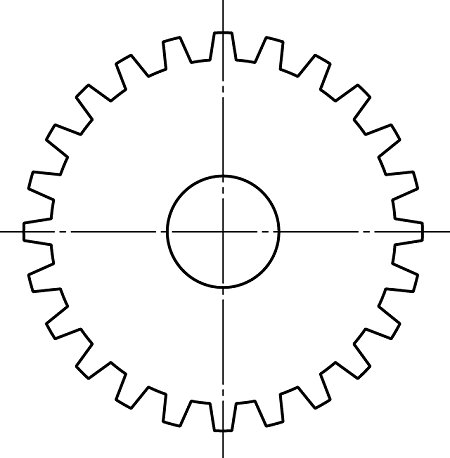
手書きの時代ではコピーとかの概念がほぼありませんでしたので、前面と背面の歯形は別々に割り振って書いていました。
しかし今はパソコンの時代ですから、今書いた歯形を流用して作ります。
まず、どれだけの量、前面を回転させればよいかです。
単純に前面の歯形を18°回転させるのでは違う形状になってしまいます。
図面を見ると、側面図で18°を表示していますので、その回転でどれだけ正面図が回転するかを求めなければなりません。
例えば、以下の様に考えます。
垂直線を歯幅12mm離して2本描き、その間に水平線を1本引きます。
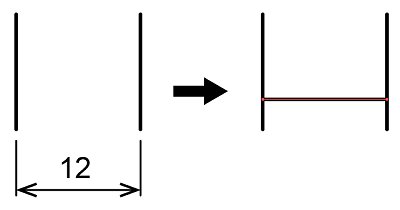
水平線の左のアンカーポイントを中心として、18°回転コピーします。
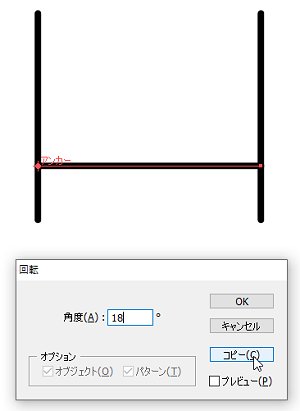
傾斜した線を少し拡大して、右の垂直線を通過させます。
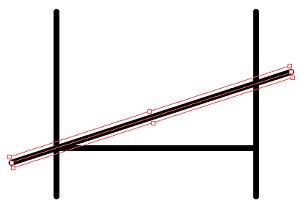
直線ツールで、元の水平線の右端点から傾斜線と垂直線との交点までに直線を書きます。
(下図では赤で示しました)
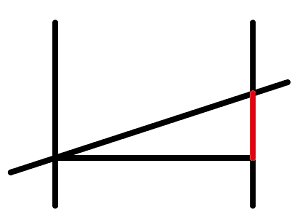
z
この赤線を歯形の以下の位置に配置します。
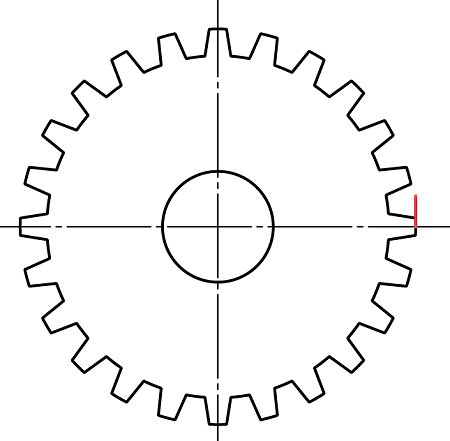
歯形を下図の位置まで回転コピーします。つまり、右端の歯を赤線の下から上まで回転させます。
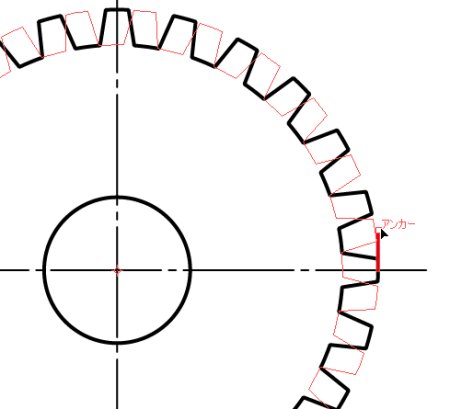
判りやすくするために、回転させた歯形を別の線色にします。
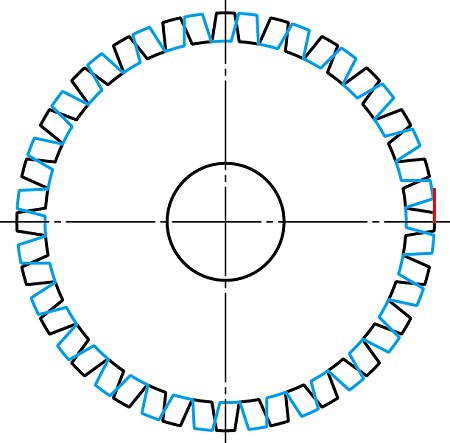
赤線を削除し、全体を122%に拡大します。
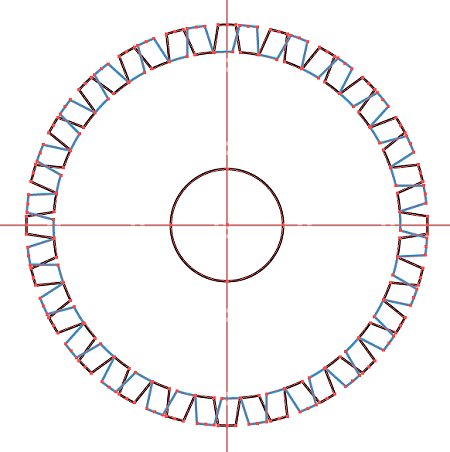
縦方向に57.738%につぶし、ー60°回転させます。
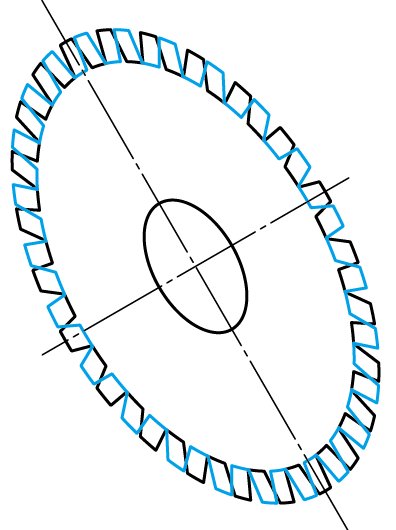
変色した方の歯形を12mm/30°方向に移動します。
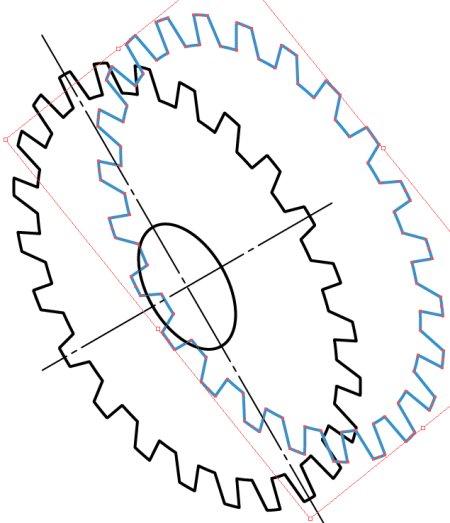
左に回転していますので、以下の様な歯の稜線になります。この時、歯型と違う線色にした方がわかりやすいと思います。
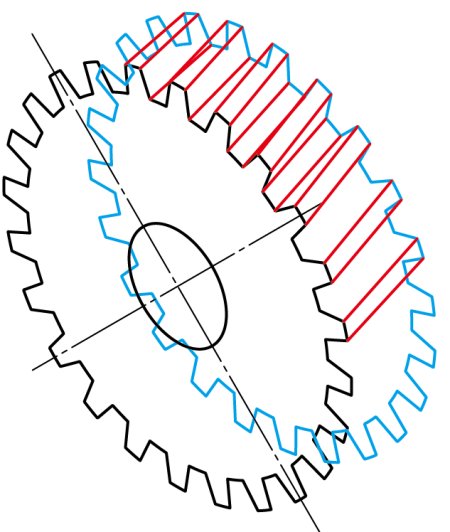
1本1本が長さも角度も違いますので、平歯車のように直線ツールでクリック+Enterでどんどん書くことができません。
また実際はこれらの線はカーブしているのですが、この程度の歯幅であれば直線で良いと思います。
歯がねじれていますので、以下の様な線が交差する所もありますので注意が必要です。
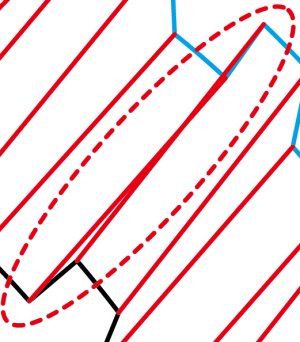
平歯車の時は、背面の見えなくなってしまう歯形はさっさと消してしまいましたが、前面から見えなくなる歯形への稜線がどっちを向くか判らないので、削除せずに残しておいた方が良いかもしれません。
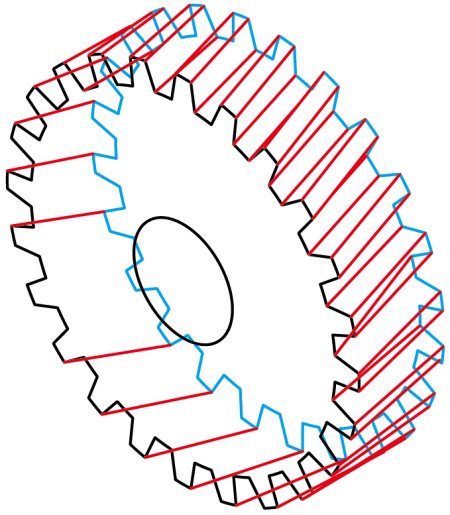
不要な線を削除すると以下のとおりです。
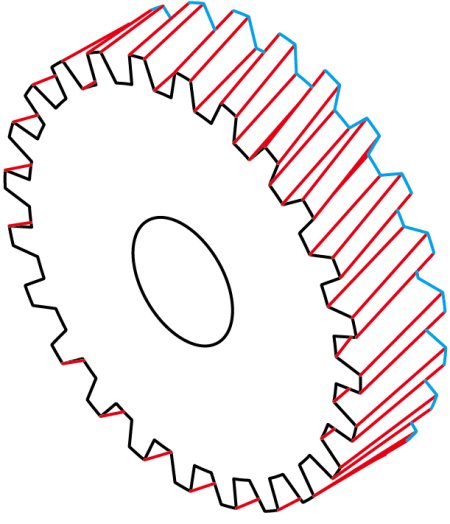
整理してラインウェイトを付けると以下の様な感じです。
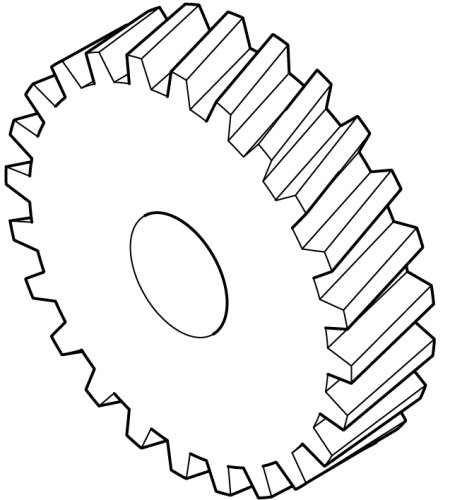
なお、もう少しは幅があるようなはす歯歯車の場合の歯の稜線は、カーブして書かないといかにも変な形状になります。
その場合の歯の稜線の書き方には決まったようなものは無く、個人の裁量という事になります。
まあ、今回のはすは歯車の書き方も、手書きの頃の書き方をIllustratorでより効率的にした私のオリジナルですが...。
(何か勘違いがありましたらご容赦ください)
では。